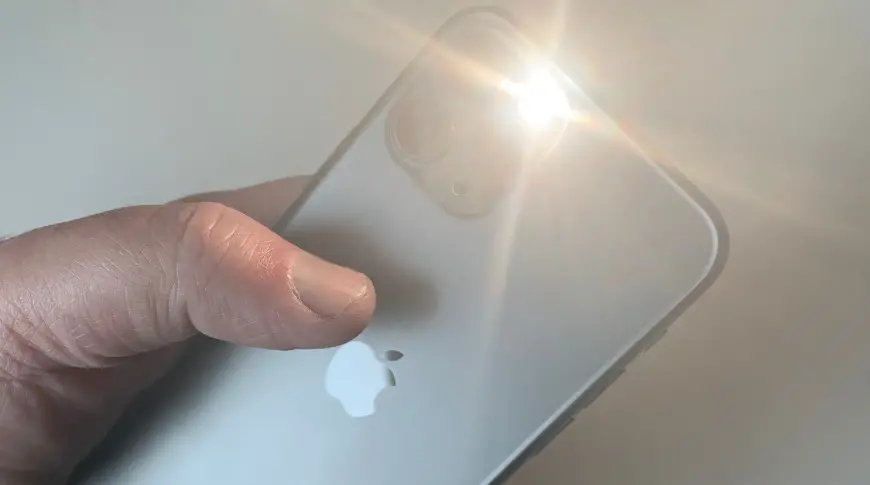
Hoe de zaklamp uit te schakelen iPhone 13? Hoe de zaklamp aan te zetten iPhone 13 Pro? Siri zet zaklamp uit iPhone 13 Mini? Zaklamp uitschakelen op iPhone? Hoe de zaklamp aan te zetten iPhone 13 pro Max vanaf vergrendelscherm? iPhone 13 zaklamp gaat vanzelf aan? Waarom gaat mijn zaklamp steeds uit? iPhone 13?
De LED-flitser op uw iPhone 13 doet ook dienst als zaklamp, zodat je extra licht kunt krijgen wanneer je het nodig hebt. Je kunt hem dus op elk moment en elke dag gebruiken om je weg te verlichten. Er zijn een aantal manieren waarop u uw zaklamp kunt in- of uitschakelen. Je kunt het aan Siri vragen of je kunt Control Center gebruiken op een iPhone met Face ID.
Zaklamp in- en uitschakelen via Siri
Hier is een perfecte die je kunt gebruiken om je zaklamp op je iPhone 12-serie aan te zetten via Ask Siri. Zeg gewoon een van de volgende woorden.
- "Hé Siri, doe mijn zaklamp aan."
- "Hé Siri, wil je mijn zaklamp aandoen?"
- "Hé Siri, doe mijn zaklamp uit."
Zaklamp in- en uitschakelen via Control Center op een iPhone met Face ID
Stap 1: Veeg omlaag vanuit de rechterbovenhoek om het Control Center op uw . te openen iPhone 12.
Stap 3: Nu to schakel de zaklamp uit, tik nogmaals op de knop Zaklamp.
Dat is alles. U kunt ook de zaklamp vanuit het vergrendelscherm: Houd de zaklampknop ingedrukt, in de linkerbenedenhoek.
Terug instellen Tik om de iPhone 12 Pro Max-zaklamp aan te zetten
Stap 1: Ga naar Instellingen.
Stap 2: Scroll naar Toegankelijkheid en tik.
Stap 3: Tik op Aanraken.
Stap 4: Tik op Terug Tik.
Stap 5: Kies beide Double Tap or Driedubbele tik.
Stap 6: Nu wachten op de iOS om een lijst met al uw snelkoppelingen op te halen.
Stap 7: Tik ten slotte op op uw Op Snelkoppeling.
U kunt een dubbeltik om de snelkoppeling uit te voeren waarmee de zaklamp wordt ingeschakeld, en tik vervolgens driemaal om de snelkoppeling uit te voeren waarmee de zaklamp wordt uitgeschakeld. Of vice versa.
Zaklamp uitschakelen op iPhone 13 / 13 Pro / 13 Pro Max / 13 Mini
Wanneer uw zaklamp aan staat, is er maar één manier om hem uit te zetten. Zelfs als uw scherm een slot is, kunt u het nog steeds uitschakelen. Alleen maar veeg van rechts naar links op je iPhone-scherm om de camera te openen en de zaklamp wordt uitgeschakeld.
Waarom blijft mijn zaklamp op iPhone 13 branden?
Een van de redenen waarom uw iPhone-zaklamp zichzelf blijft aanzetten, is omdat u dat bent per ongeluk het zaklamppictogram linksonder op het scherm aanraakt met uw duim of handpalm. Dit kan vervelend zijn, omdat de zaklamp de batterijduur van uw apparaat blijft afnemen.
Helaas, de zaklampsnelkoppeling kan niet van het vergrendelscherm worden verwijderd, maar er zijn verschillende manieren om deze snel uit te schakelen. Als uw zaklamp aangaat terwijl u zich in uw zak bevindt, kunt u het beste de Tap to Wake-functie uitschakelen.
Dit doe je door naar de Instellingen > Algemeen > Toegankelijkheid > Tik om te wekken uitschakelen. Als de zaklamp echter aan is omdat u per ongeluk een hand aanraakt, veegt u vanaf het vergrendelingsscherm heel licht naar links om deze uit te schakelen. Een andere manier is om Siri te vragen de taak uit te voeren. Zeg gewoon "Hé Siri, doe de zaklamp uit" of "Hé Siri, schakel de zaklamp uit". Of 'Hé Siri, zaklamp uit' en 'Hé Siri, zaklamp uit'.







Reacties (1)